이 문서에서는 와일드카드를 사용하여 패턴별로 Docker 이미지를 필터링하는 방법을 설명합니다.
와일드카드를 사용하여 패턴별로 Docker 이미지를 필터링하는 방법은 무엇입니까?
와일드카드는 문자열의 다른 문자 또는 일련의 문자와 일치시키는 데 사용할 수 있는 특수 문자입니다. 와일드카드를 사용하여 패턴별로 Docker 이미지를 필터링하려면 먼저 모든 Docker 이미지를 봅니다. 그런 다음 ' 도커 이미지 “<와일드카드 패턴>” ' 명령. ' <와일드카드 패턴> ”는 부분 또는 전체 이미지 이름 또는 태그일 수 있으며 와일드카드 문자 “ * ”는 패턴 앞이나 뒤의 모든 문자를 일치시키는 데 사용됩니다.
1단계: 모든 Docker 이미지 나열
먼저 아래 나열된 명령을 통해 사용 가능한 모든 Docker 이미지를 표시합니다.
도커 이미지
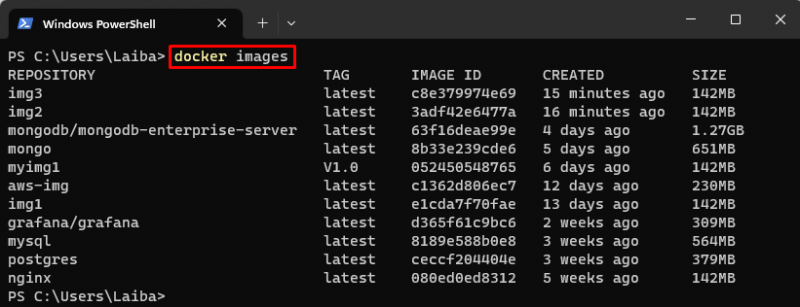
위 출력에서 모든 Docker 이미지를 볼 수 있습니다.
2단계: Docker 이미지 필터링
이미지를 필터링하고 이름이 '로 시작하는 이미지만 나열하려면 이미지 ”, “를 활용 도커 이미지 'img*' ' 명령:
도커 이미지 'img*' 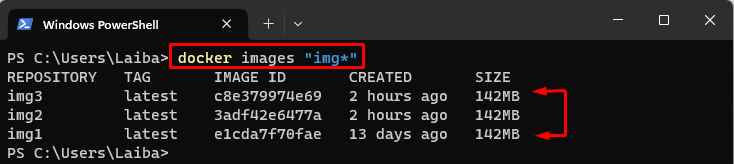
위의 출력은 이름이 '로 시작하는 이미지 목록을 반환했습니다. 이미지 '.
'로 끝나는 이미지를 표시하려면 이미지 ', 사용 ' * ” 키워드 앞:
도커 이미지 '*img' 
이 명령은 '로 끝나는 하나의 이미지를 표시했습니다. 이미지 ' 단어.
또한 ' * ” 기호를 키워드의 시작과 끝 부분에 사용하여 특정 키워드가 포함된 모든 이미지를 나열합니다.
도커 이미지 '*이미지*' 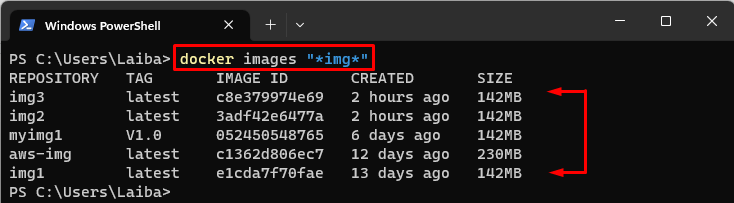
위의 스크린샷은 이름에 '라는 단어가 포함된 모든 Docker 이미지 목록을 보여줍니다. 이미지 '.
태그와 함께 특정 이미지를 필터링하려면 제공된 명령을 작성하십시오.
도커 이미지 '*img*:V1.0' 
이 명령은 '라는 단어가 포함된 이미지를 표시합니다. 이미지 ” 및 “ V1.0 ” 태그.
결론
와일드카드가 있는 패턴으로 Docker 이미지를 필터링하려면 ' 도커 이미지 “<와일드카드 패턴>” ” 명령을 사용합니다. ' <와일드카드 패턴> ”는 부분 또는 전체 이미지 이름 또는 태그일 수 있으며 와일드카드 문자 “ * ”는 패턴 앞이나 뒤의 모든 문자를 일치시키는 데 사용됩니다. 이 문서에서는 와일드카드를 사용하여 패턴별로 Docker 이미지를 필터링하는 방법을 설명했습니다.